자신의 컴퓨터를 조립하고 win10을 설치하는 방법을 가르쳐주세요.
- PHPz앞으로
- 2024-01-02 14:20:231228검색
새로 조립한 컴퓨터를 사용할 때 운영 체제를 설치하고 다시 설치해야 하는 문제가 발생할 수 있습니다. 글쎄요, 아직도 win10 운영체제를 재설치하는 방법을 모르는 친구들이 많습니다. 편집자는 먼저 필요한 운영 체제를 다운로드한 후 다음 단계를 진행하기 위해 설치 방법을 선택해야 한다고 생각합니다. 자세한 내용은 편집자가 어떻게 했는지 살펴보겠습니다~
새로 조립한 컴퓨터에 win10 설치 튜토리얼
1 먼저 시스템과 함께 제공되는 설치 디스크인 "U 디스크"를 준비해야 합니다. ".
 |
Win10 정품 시스템 매우 빠른 설치, 간단하고 순수함 원클릭 설치 튜토리얼 |
2. 그러면 설치를 시작할 수 있습니다. 시스템을 종료하고 부팅에 들어갑니다.
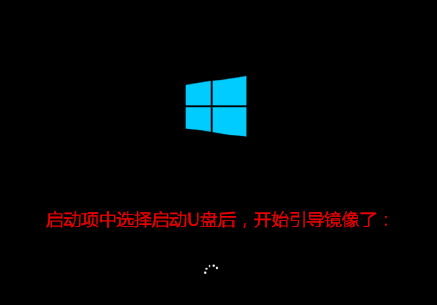
3. 언어 등 설정을 선택하고 "다음"을 클릭하세요.
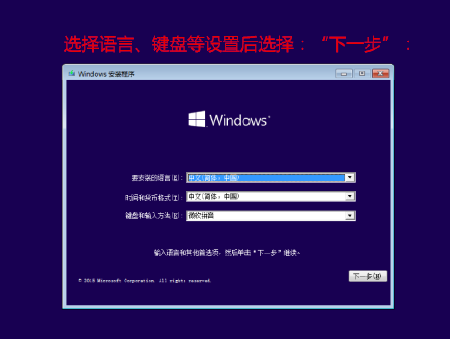
4 "지금 설치"를 클릭하세요.
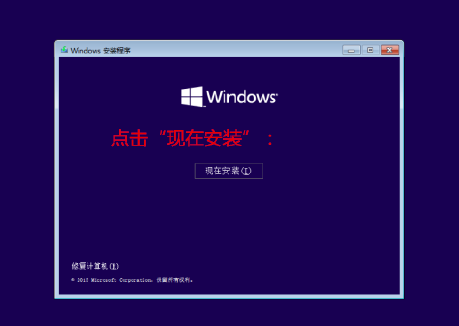
5. 이때 설치 프로그램이 시작됩니다.
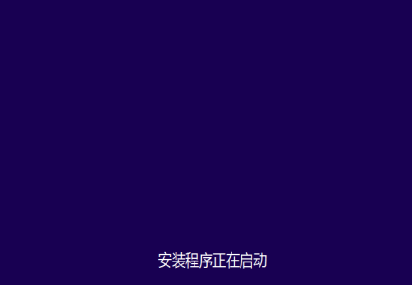
6. 그런 다음 핵심 단계를 확인하고 통과하면 건너뛸 수도 있습니다.
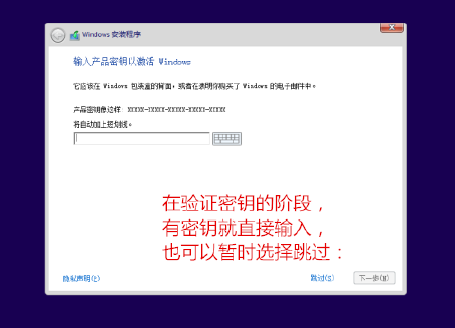
7. 라이센스에 동의하고 "사용자 정의"를 선택하세요.
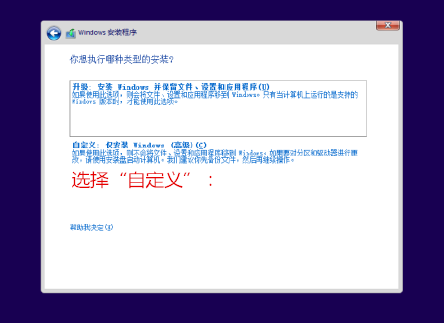
8. 그런 다음 파티셔닝을 시작합니다.
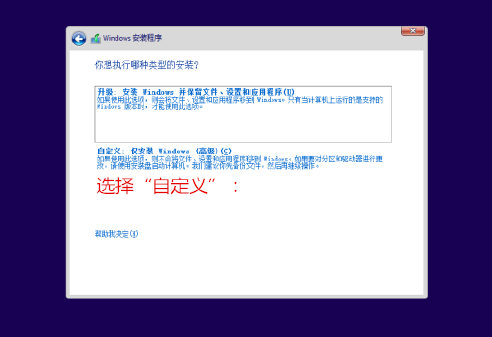
9. 새로 만들기를 클릭하여 C 드라이브의 크기를 할당하고 필요에 따라 할당합니다.
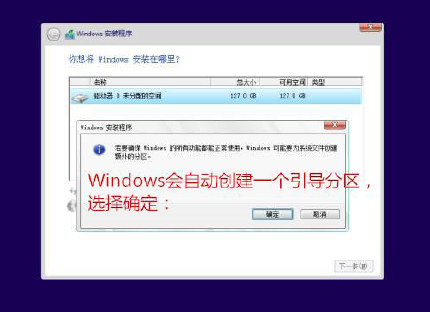
10. 할당 후 시스템이 자동으로 부팅 파티션을 생성하고 확인을 선택합니다.
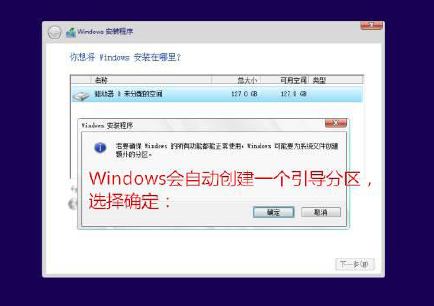
11. 이후 파일을 복사해서 준비하시면 기본적으로 작업이 자동으로 시작됩니다.
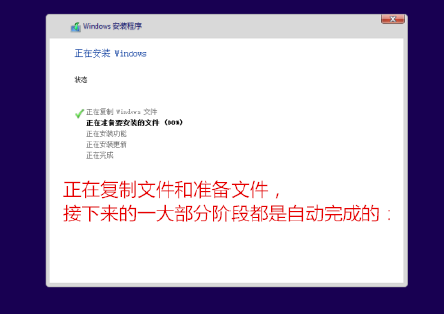
12. 자동으로 다시 시작되면 USB 플래시 드라이브를 분리할 수 있습니다.
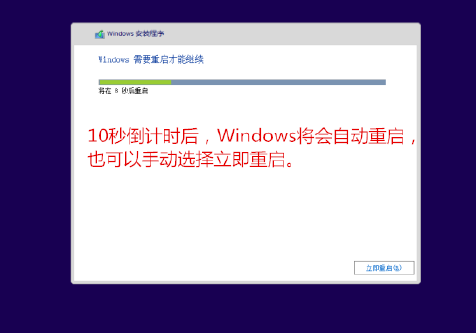
13. 이후 컴퓨터가 여러 번 다시 시작됩니다.
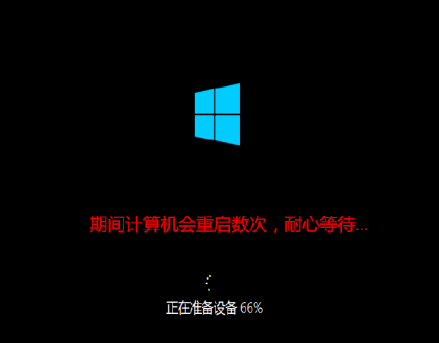
14. 그런 다음 키를 입력해야 합니다. "나중에 확인"할 수 있습니다.
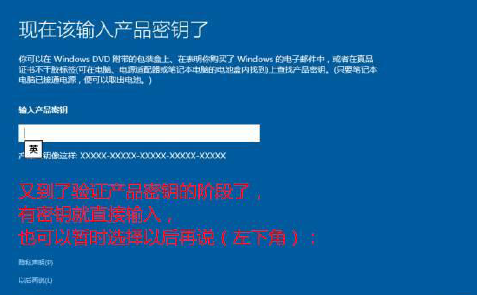
15. 마지막으로 몇 가지 구성 설정을 지정합니다.

위 내용은 자신의 컴퓨터를 조립하고 win10을 설치하는 방법을 가르쳐주세요.의 상세 내용입니다. 자세한 내용은 PHP 중국어 웹사이트의 기타 관련 기사를 참조하세요!

